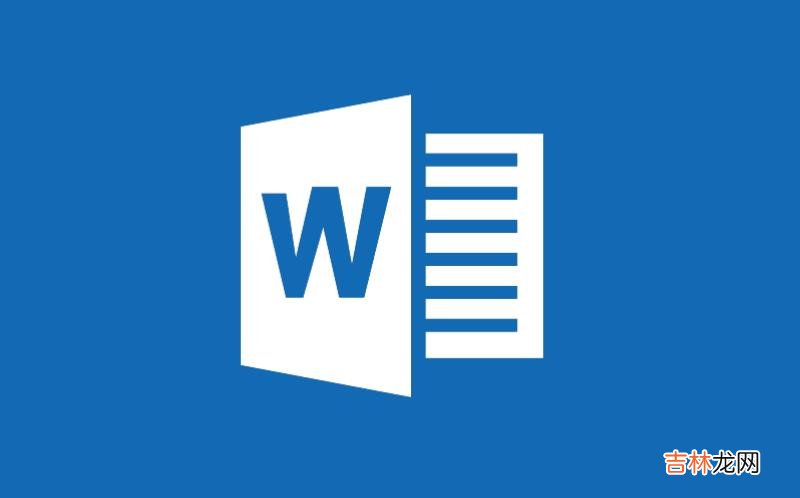
文章插图
【在Word2003文档中设置段落边框】在使用Word2003编辑文档的过程中,有时需要为段落设置边框 。例如当需要在文档标题和正文之间添加一条分割线时,则可以借助段落边框功能实现这个目的,操作步骤如下所述:
第1步,打开Word2003文档窗口,将插入点光标定位到文章标题所在的段落中 。在菜单栏依次单击“格式”→“边框和底纹”命令 。
第2步,在打开的“边框和底纹”对话框中切换到“边框”选项卡,在“设置”区域选中“自定义”选项,在“线型”列表中选择合适的线型,在“颜色”列表中选择边框颜色,在“宽度”下拉列表中选择合适的数值 。单击“应用于”下拉三角按钮,在下拉菜单中选择“段落”选项 。然后在“预览”区域单击下边线按钮,并单击“确定”按钮 。
小提示:在“边框”选项卡中单击“选项”按钮,打开“边框和底纹选项”对话框,用户可以设置段落边框的位置,完成设置单击“确定”按钮 。
应用段落边框的Word2003文档如图2010072209所示 。
经验总结扩展阅读
- Word2003中如何手工绘制表格
- 教你在word里插入会动的gif图
- Word2003文档中怎么分栏
- 如何给Word2007文档加密
- Word2003菜单栏不见了怎么办
- Word2003利用常用工具栏、菜单栏绘制表格的方法
- word2010中表格边框底纹设置
- 很实用!iPad如何编辑Word文档 iPad快速创建并编辑Word文稿
- 冬天的冰窗花在外面里面
- 中国主要进口产品有哪些










